
隨著 MacOS Ventura(最新版本的計算機操作系統)的到來,在自動打開/關閉 Mac 時,事情變得有點複雜。 在 Mac 上安排自動關機 我們將不得不求助於“終端”才能執行一些命令,例如我們將在下面解釋的命令。
Apple 決定對其最新版本的 Mac 操作系統進行一些更改。從以前版本中可以看到的快捷方式來看, 我們有一個圖標提到“電池”或“省電”. 從那裡我們可以對我們的計算機的暫停或自動啟動進行編程。 但是,出於某種未知的原因,儘管執行這些操作的能力是可操作的,但它們不再像以前那樣直觀。 我們將不得不求助於編寫命令。
如果您的 Mac 運行的是 macOS Monterey 或更早版本
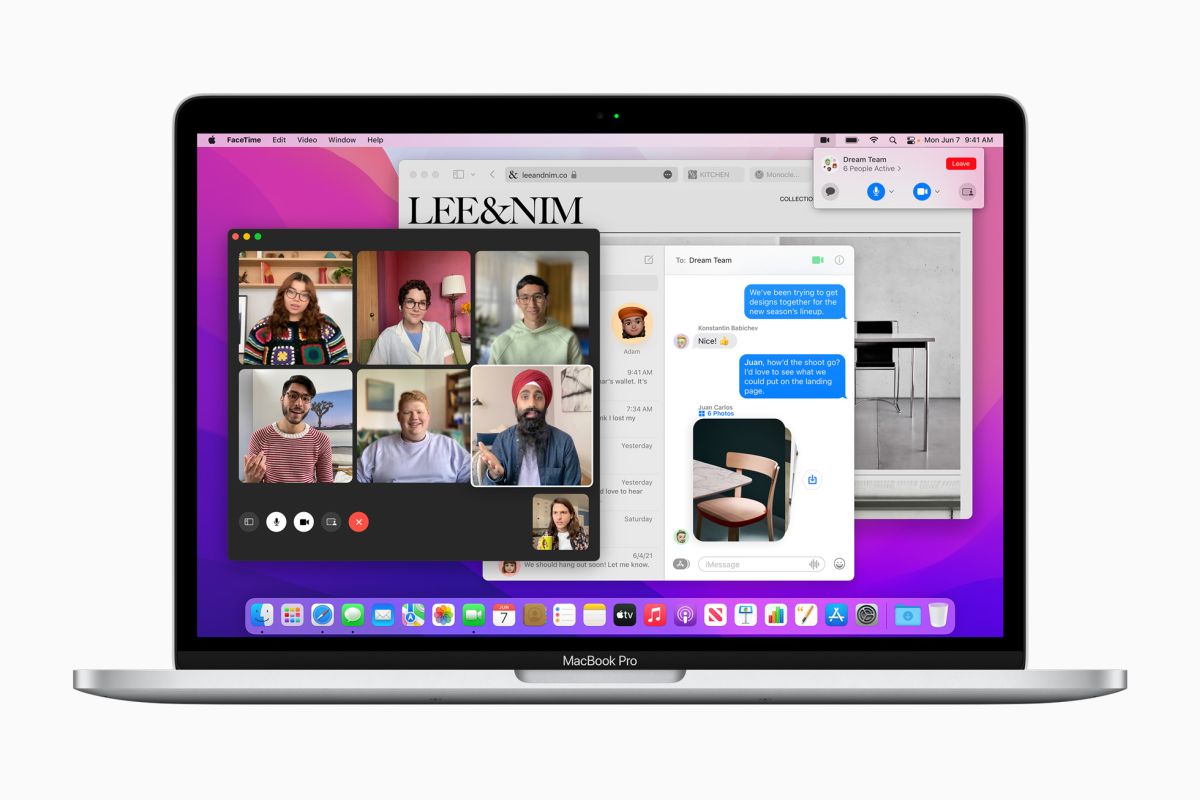
正如我們告訴您的那樣, 如果您的 Mac 運行的是 MacOS Ventura 之前的版本,那麼在 Mac 上安排自動關機的功能將非常容易. 而且您只需轉到上欄的菜單並單擊 manzanita。 在下拉菜單中,單擊鼠標“系統偏好“。
現在,在屏幕上出現的不同圖標中,您必須找出指代“節約能源' - 通常用燈泡表示,或者在其他版本中用 電池. 點擊它。
在下一個屏幕上,您只需選擇打開和關閉 Mac 的日期和時間。單擊應用,您將準備好在 Mac 上設置自動關機的操作。
如果您的 Mac 運行 macOS Ventura- 使用終端
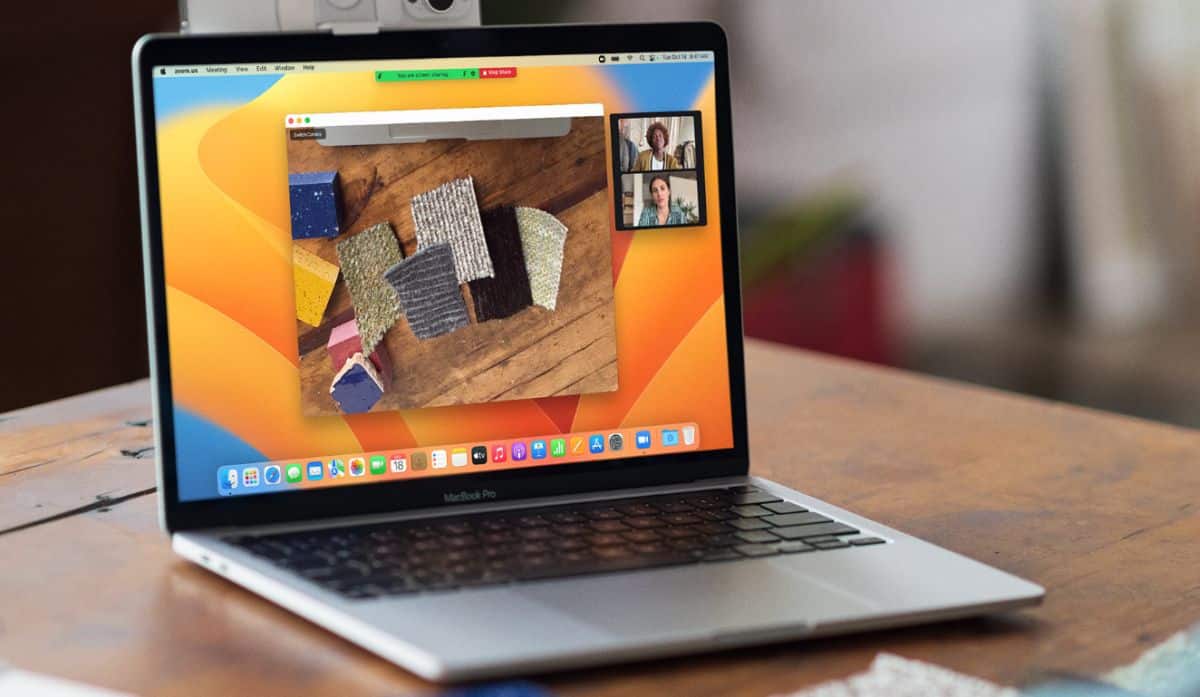
黃大仙禁運, MacOS Ventura 中的事情變得複雜,最新版本的操作系統。 就是我們在前面的案例中提到的選項已經從圖形界面中消失了。 因此,我們必須是我們自己,通過輸入相關命令,我們設法執行我們想要的不同操作。 在這種情況下: 在 Mac 上安排自動關機.
在這種情況下要做的第一件事是調用 '終端'. 為此,我們可以直接從 快速啟動,來自“應用程序”文件夾。 或者,如果我們更喜歡快速操作,我們必須按 Command + 空格鍵,然後鍵入“終端”。 我們已經在終端了。 是時候輸入不同的動作了。
首先,我們必須告訴你我們要使用的命令是'設定'. 同樣,Mac 上的自動關機必須指明我們要在一周中的哪幾天執行該操作。 在命令行中,您必須按如下方式指示它們:
- 星期一 –> 米
- 星期二 –> T
- 星期三 –> W
- 星期四 –> R
- 星期五 –> F
- 星期六 –> 小號
- 星期天 –> 你
好吧,考慮到所有這些,我們將解釋您可以使用此命令做什麼。 我們提醒您,您不僅可以在 Mac 上安排自動關機,還可以喚醒它、讓它進入睡眠狀態或打開它。
使用“pmset”在 Mac 上安排自動關機
嗯,我們的第一個任務是對我們的 Mac 進行編程,使其在我們告訴它的時間和我們選擇的一天或幾天關閉。 好的,讓我們開始工作吧(我們建議您使用鉛筆和紙,或者將這些命令複製並粘貼到您計算機上的某個位置):
在前面的命令中,我們讓 Mac 在每週一晚上 22:00 自動關閉。 如果你想每天都這樣做,寫命令如下:
正如您將能夠驗證的那樣,一周中的所有日期都放在鍵入的命令中。 現在,如果我們想取消所有這些,寫入的命令如下:
現在,假設我們想要做的是安排在特定日期自動關閉 Mac,考慮到日期必須按以下格式編寫:月/日/年 – MM/DD/YY。 我們要寫的例子是我們的 Mac 於 25 年 2023 月 22 日晚上 15:XNUMX 關機。 那麼,結果如下:
您還可以使用“pmset”命令執行哪些操作

我們在整篇文章中討論的這個命令還允許您執行其他操作。 並且可以通過其他操作更改關閉'shutdown':
- 睡覺 –> Mac 睡眠
- 喚醒 –> 喚醒 Mac
- 重新開始 –> 重啟 Mac
- 打開 –> Mac 啟動
因此,您可以使用此命令獲得盡可能多的可能性。 現在,如果您想讓它生效,請牢記命令行。 此外 - 正如 Apple 所建議的那樣 - 在從椅子上站起來離開屏幕之前, 請記住保存您使用過的應用程序中的所有更改.
使用“終端”在 Mac 上創建計時器

我們想與您討論的另一個選項是您的 Mac 在一段時間後關閉的可能性; 也就是說, 一天后,您將完全決定何時關閉 Mac,而無需執行任何其他操作. 為此,您必須返回“終端”——我們已經告訴過您可以從 Launchpad、應用程序文件夾或使用鍵盤快捷鍵啟動它。 終端打開後,您必須鍵入以下內容:
在此命令中,您必須考慮到命令 '-h' 將允許您設置計時器而 “+45”指的是 Mac 關機前的分鐘數. 您甚至可以設置小時,但您始終必須將它們更改為分鐘。 也就是說,如果您希望 Mac 在 4 小時內關機,您可以鍵入以下內容:
接下來,當您按 ENTER 鍵時,系統會要求您輸入管理員密碼 - 不要擔心,因為它不會出現在屏幕上-。 進入後,您會看到建立了一個倒計時,其中您將被告知“系統將在‘X’時間後關閉”。 在將出現在屏幕上的不同數字中, 還會有一個引用 PID. 保存此編號。 因為? 好吧,因為您需要它來停用按以下方式設置的計時器:
在“PID 編號”中,您只需輸入數字,然後按 ENTER 鍵。 您還將被要求輸入密碼。 當您完成並確認您是系統管理員時,該命令將失效。
還 如果您感到困惑並且沒有記下 PID 編號別擔心,因為有補救措施。 您將能夠取消計時器,但請記住,如果您設置了多個計時器,它們將全部被刪除。 命令如下:
如果您想了解更多有關該命令的信息 設定, 訪問此頁面